Cara Melihat Riwayat Lokasi Android
Mengaktifkan Riwayat Lokasi di Android

Nggak cuma buat Google Maps, riwayat lokasi di Android ternyata punya segudang manfaat, lho! Dari melacak perjalanan hingga menemukan tempat parkir mobil. Tapi, gimana sih cara mengaktifkannya dan apa aja yang perlu diperhatikan? Yuk, kita bahas tuntas!
Mengaktifkan Riwayat Lokasi di Berbagai Versi Android
Cara mengaktifkan riwayat lokasi sedikit berbeda di setiap versi Android. Meskipun secara umum langkahnya mirip, ada beberapa detail yang perlu kamu perhatikan agar prosesnya lancar jaya. Berikut perbandingannya:
| Versi Android | Cara Mengaktifkan | Akurasi Lokasi | Konsumsi Baterai |
|---|---|---|---|
| Android 10 | Buka Pengaturan > Lokasi > Aktifkan “Riwayat Lokasi” dan pilih opsi akurasi lokasi yang diinginkan. | Sedang, bergantung pada pengaturan akurasi. | Sedang, bergantung pada frekuensi update lokasi. |
| Android 11 | Buka Pengaturan > Lokasi > Aktifkan “Riwayat Lokasi” dan atur preferensi akurasi lokasi. | Sedang hingga Tinggi, bergantung pada pengaturan akurasi dan ketersediaan sinyal GPS/Wi-Fi. | Sedang hingga Tinggi, bergantung pada frekuensi update lokasi dan penggunaan aplikasi lain. |
| Android 12 | Buka Pengaturan > Lokasi > Aktifkan “Riwayat Lokasi” dan sesuaikan pengaturan privasi lokasi. | Tinggi, dengan dukungan fitur lokasi presisi tinggi. | Tinggi, terutama jika selalu aktif dan akurasi tinggi. |
| Android 13 | Buka Pengaturan > Lokasi > Aktifkan “Riwayat Lokasi” dan atur interval update lokasi. | Tinggi, dengan peningkatan akurasi berkat optimasi sistem. | Tinggi, tetapi dapat dioptimalkan dengan mengatur interval update lokasi. |
Tampilan Menu Pengaturan Lokasi di Android 12
Di Android 12, menu pengaturan lokasi biasanya menampilkan beberapa opsi utama. Ada tombol pengalih utama untuk mengaktifkan atau menonaktifkan lokasi sepenuhnya. Di bawahnya, terdapat opsi “Riwayat Lokasi” yang memungkinkan kamu untuk mengaktifkan atau menonaktifkan penyimpanan riwayat lokasi. Kamu juga akan menemukan pilihan untuk mengatur akurasi lokasi, mulai dari “Tinggi” hingga “Sedang” atau “Hemat Baterai”. Selain itu, ada pengaturan untuk mengontrol aplikasi mana saja yang memiliki akses ke lokasi, serta pengaturan untuk berbagi lokasi secara real-time dengan kontak tertentu. Biasanya terdapat informasi singkat mengenai penggunaan baterai dan detail privasi terkait penggunaan data lokasi.
Potensi Masalah dan Pemecahannya
Beberapa masalah mungkin muncul saat mengaktifkan riwayat lokasi. Misalnya, aplikasi mungkin gagal mengakses lokasi, atau akurasi lokasi kurang tepat. Jika aplikasi gagal mengakses lokasi, pastikan pengaturan lokasi sudah diaktifkan dan aplikasi tersebut memiliki izin akses lokasi. Jika akurasi lokasi kurang tepat, coba aktifkan fitur lokasi presisi tinggi (jika tersedia) atau pastikan perangkat terhubung ke jaringan seluler atau Wi-Fi yang stabil.
Memastikan Akurasi Data Lokasi
Untuk memastikan akurasi data lokasi, pastikan perangkat terhubung ke jaringan seluler atau Wi-Fi yang stabil. Pastikan juga GPS sudah diaktifkan dan tidak terhalang oleh bangunan atau objek lainnya. Periksa juga pengaturan akurasi lokasi di menu pengaturan dan pilih opsi akurasi tertinggi yang memungkinkan, meskipun hal ini dapat meningkatkan konsumsi baterai.
Mengakses Riwayat Lokasi melalui Google Maps
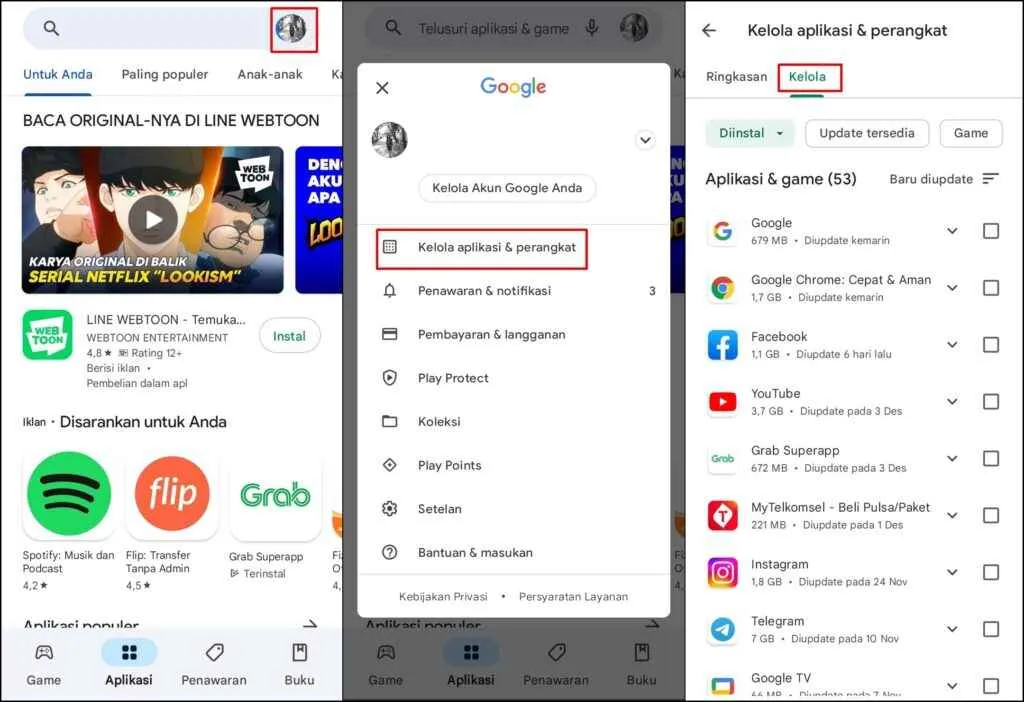
Nggak cuma buat navigasi, Google Maps ternyata menyimpan jejak digital perjalananmu, lho! Riwayat lokasi ini bisa jadi berguna banget, misalnya untuk mengingat tempat makan enak yang pernah kamu kunjungi atau sekedar nostalgia perjalanan liburan. Tapi, bagaimana cara mengaksesnya? Tenang, langkah-langkahnya gampang kok!
Berikut ini panduan lengkapnya, dari cara melihat hingga menghapus riwayat lokasi di Google Maps. Siap-siap nostalgia!
Mengakses Riwayat Lokasi di Google Maps
Menemukan riwayat lokasi di Google Maps sebenarnya mudah. Dengan beberapa langkah sederhana, kamu bisa melihat peta perjalananmu di masa lalu. Fitur ini sangat berguna bagi kamu yang sering lupa ke mana saja telah pergi atau ingin mengingat kembali momen-momen berharga.
- Buka aplikasi Google Maps di smartphone Android kamu.
- Tap foto profilmu yang terletak di pojok kanan atas.
- Pilih menu “Your Timeline”.
- Google Maps akan menampilkan peta dengan titik-titik yang merepresentasikan lokasi yang pernah kamu kunjungi. Kamu bisa melihatnya dalam bentuk tampilan kalender, atau memilih rentang waktu tertentu.
- Klik salah satu titik untuk melihat detail lokasi, waktu kunjungan, dan bahkan foto yang mungkin telah kamu ambil di tempat tersebut.
Contoh Tampilan Antarmuka: Bayangkan peta Google Maps yang familiar. Namun, kali ini, peta tersebut ditaburi titik-titik berwarna yang merepresentasikan lokasi yang pernah kamu kunjungi. Setiap titik memiliki ukuran berbeda, yang mungkin menunjukkan lamanya kamu berada di lokasi tersebut. Jika kamu mengklik titik tersebut, akan muncul informasi detail seperti tanggal, waktu, dan bahkan nama tempatnya. Di bagian bawah layar, biasanya terdapat fitur filter tanggal untuk mempermudah pencarian riwayat lokasi yang diinginkan. Kamu juga bisa melihatnya dalam tampilan daftar kronologis.
Perbandingan dengan Aplikasi Lain
Fitur riwayat lokasi juga tersedia di beberapa aplikasi lain seperti Google Fit atau aplikasi pencatat perjalanan lainnya. Namun, tampilan dan detail yang diberikan mungkin berbeda. Google Maps biasanya menampilkan informasi yang lebih komprehensif, termasuk foto yang mungkin telah terasosiasi dengan lokasi tersebut. Aplikasi lain mungkin lebih fokus pada aspek aktivitas fisik atau catatan perjalanan yang lebih personal.
Menghapus Riwayat Lokasi di Google Maps
Ingin menghapus riwayat lokasi? Google Maps menyediakan opsi untuk menghapusnya, baik sebagian maupun seluruhnya. Berikut langkah-langkahnya:
- Buka aplikasi Google Maps dan masuk ke “Your Timeline”.
- Pilih rentang waktu yang ingin dihapus riwayatnya. Kamu bisa memilih untuk menghapus satu hari, beberapa hari, atau bahkan seluruh riwayat.
- Tap ikon tiga titik vertikal di pojok kanan atas.
- Pilih “Delete all Timeline data”.
- Konfirmasi penghapusan.
Setelah melakukan langkah-langkah tersebut, riwayat lokasi yang telah kamu pilih akan dihapus secara permanen. Ingat, penghapusan ini tidak dapat dikembalikan, jadi pastikan kamu sudah benar-benar yakin sebelum menghapusnya.
Menggunakan Aplikasi Pihak Ketiga untuk Melihat Riwayat Lokasi

Nggak cuma lewat Google Maps, kamu juga bisa intip jejak digital pergerakanmu di Android pakai aplikasi pihak ketiga. Aplikasi-aplikasi ini menawarkan fitur pelacakan lokasi yang terkadang lebih detail atau punya fitur tambahan yang menarik. Tapi, hati-hati! Ada beberapa hal yang perlu kamu pertimbangkan sebelum menggunakannya, terutama soal keamanan dan privasi.
Memilih aplikasi pelacak lokasi tambahan perlu kejelian. Pastikan aplikasi yang kamu pilih terpercaya dan memiliki reputasi baik. Jangan sampai malah data privasimu yang bocor!
Aplikasi Pihak Ketiga untuk Melihat Riwayat Lokasi
Beberapa aplikasi pihak ketiga yang populer dan bisa kamu coba untuk melacak riwayat lokasi antara lain History Tracker, GPS Logger, dan beberapa aplikasi fitness tracker seperti Strava atau Runkeeper. Aplikasi-aplikasi ini punya kelebihan dan kekurangan masing-masing, serta antarmuka yang berbeda. Penting untuk membandingkan fitur dan keamanan sebelum memilih.
- History Tracker: Aplikasi ini biasanya fokus pada pencatatan lokasi secara berkala, dengan tampilan peta yang sederhana. Kelebihannya adalah mudah digunakan dan ringan. Kekurangannya, fitur tambahannya mungkin terbatas dibandingkan aplikasi lain.
- GPS Logger: Aplikasi ini seringkali menawarkan fitur pencatatan lokasi yang lebih detail, termasuk kecepatan dan ketinggian. Kelebihannya, data yang direkam lebih komprehensif. Kekurangannya, mungkin lebih kompleks untuk digunakan bagi pemula dan bisa lebih boros baterai.
- Strava/Runkeeper: Aplikasi fitness tracker ini selain melacak aktivitas olahraga, juga mencatat riwayat lokasi. Kelebihannya adalah terintegrasi dengan aktivitas fisik dan memiliki fitur analisis data yang bagus. Kekurangannya, fokus utamanya bukan pada pelacakan lokasi, sehingga fitur pelacakannya mungkin kurang detail dibandingkan aplikasi yang khusus untuk itu.
Perbandingan Antarmuka dan Fitur Dua Aplikasi
Misalnya, kita bandingkan History Tracker dan GPS Logger. History Tracker menampilkan riwayat lokasi dalam bentuk peta yang sederhana, dengan penanda lokasi yang mudah dipahami. Penggunaannya sangat intuitif. Sementara GPS Logger menampilkan data yang lebih kompleks, termasuk grafik kecepatan dan ketinggian, sehingga cocok bagi pengguna yang butuh data detail. Antarmuka GPS Logger cenderung lebih rumit, membutuhkan sedikit waktu untuk memahami semua fiturnya.
Risiko Privasi Saat Menggunakan Aplikasi Pihak Ketiga
Peringatan! Menggunakan aplikasi pihak ketiga untuk melacak lokasi menyimpan risiko privasi. Pastikan kamu membaca kebijakan privasi aplikasi dengan teliti sebelum menginstal dan menggunakannya. Berhati-hatilah dengan izin akses yang diminta aplikasi, dan hanya berikan izin yang benar-benar diperlukan. Data lokasi kamu berpotensi disalahgunakan jika aplikasi yang kamu gunakan tidak aman.
Risiko privasi yang mungkin terjadi meliputi akses tidak sah terhadap data lokasi, penggunaan data lokasi untuk tujuan yang tidak etis, atau bahkan kebocoran data ke pihak ketiga yang tidak bertanggung jawab. Oleh karena itu, pilihlah aplikasi yang terpercaya dan memiliki reputasi baik dalam menjaga keamanan data penggunanya. Periksa juga ulasan pengguna lain sebelum menginstal aplikasi.
Memahami Pengaturan Privasi dan Keamanan Terkait Riwayat Lokasi
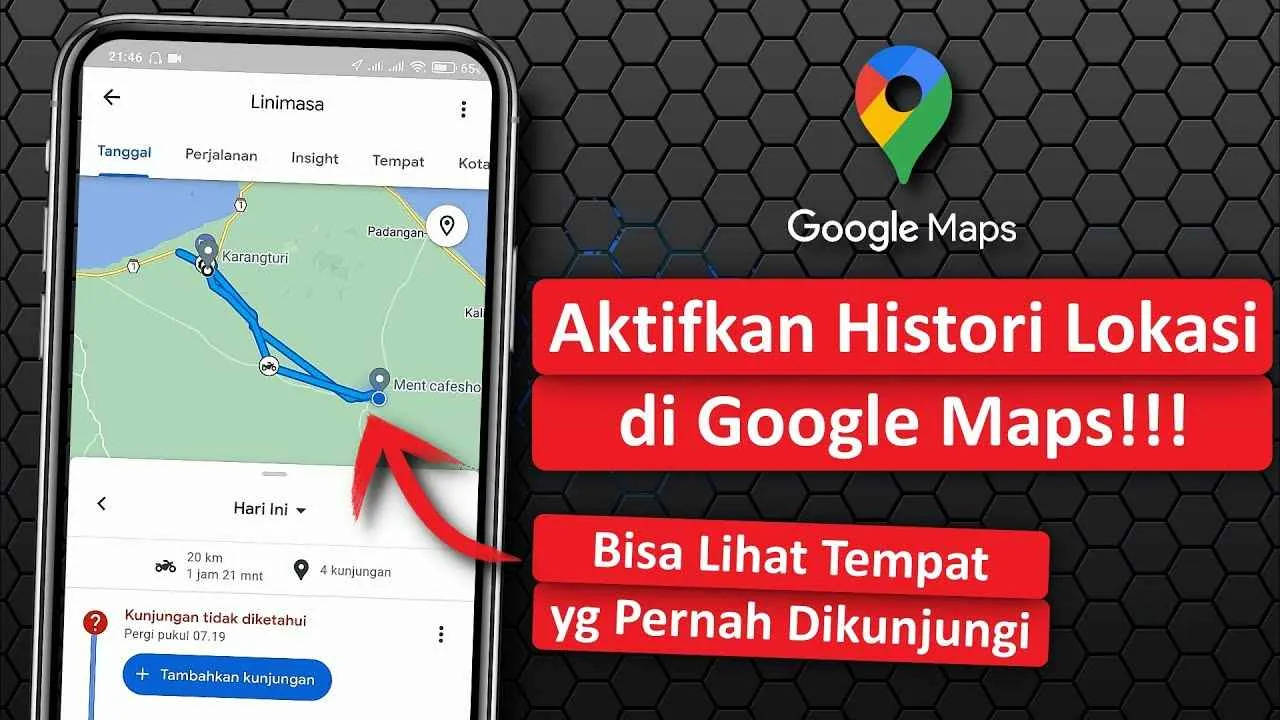
Duh, ngomongin riwayat lokasi di Android, rasanya kayak buka-bukaan buku harian digital, ya? Emang sih, fitur ini berguna banget buat berbagai hal, tapi kalau nggak dijaga keamanannya, bisa berabe. Bayangin aja, data lokasi kita bisa disalahgunakan orang yang nggak bertanggung jawab. Makanya, penting banget nih kita ngerti pengaturan privasi dan keamanan terkait riwayat lokasi di Android kita.
Pengaturan privasi dan keamanan riwayat lokasi itu krusial banget, gaes. Soalnya, data ini sensitif dan bisa banget dipake buat hal-hal yang nggak kita inginkan. Mulai dari pencurian identitas sampai stalking, semuanya bisa terjadi kalau kita nggak hati-hati.
Pengaturan Privasi Riwayat Lokasi dan Implikasinya
Berikut tabel yang merangkum berbagai pengaturan privasi terkait riwayat lokasi dan implikasinya. Pahami baik-baik ya, biar kamu bisa milih pengaturan yang pas dengan kebutuhan dan tingkat keamanan yang kamu inginkan.
| Pengaturan | Deskripsi | Risiko Keamanan | Rekomendasi |
|---|---|---|---|
| Selalu Aktifkan | Lokasi selalu terlacak, bahkan saat aplikasi tidak aktif. | Risiko tinggi terhadap pelacakan dan penyalahgunaan data. | Hindari pengaturan ini kecuali benar-benar dibutuhkan untuk fitur tertentu, seperti navigasi. |
| Aktifkan Saat Menggunakan Aplikasi | Lokasi hanya terlacak saat aplikasi yang membutuhkan akses lokasi aktif. | Risiko sedang. Masih ada potensi aplikasi jahat mengakses lokasi. | Pengaturan yang cukup aman untuk penggunaan sehari-hari. Pastikan hanya aplikasi terpercaya yang memiliki akses. |
| Nonaktifkan | Lokasi tidak terlacak sama sekali. | Risiko rendah, tapi beberapa fitur mungkin tidak berfungsi optimal. | Cocok jika kamu memprioritaskan privasi di atas fitur lokasi. |
| Hanya Saat Aplikasi Aktif di Background | Lokasi akan terus dilacak meskipun aplikasi yang membutuhkannya ditutup. | Risiko sedang hingga tinggi, tergantung aplikasi yang diizinkan akses. | Pertimbangkan dengan hati-hati aplikasi mana yang diizinkan akses, pastikan hanya aplikasi terpercaya. |
Contoh Skenario Pentingnya Menjaga Privasi Riwayat Lokasi
Bayangkan, kamu lagi jalan-jalan sendirian ke tempat yang sepi. Ternyata, ada orang yang bisa melacak lokasi kamu secara real-time karena kamu nggak mengatur privasi riwayat lokasi dengan baik. Bahaya banget, kan? Itulah mengapa penting banget untuk selalu waspada dan mengatur privasi lokasi dengan tepat.
Membatasi Akses Aplikasi Lain terhadap Riwayat Lokasi
Langkah-langkah membatasi akses aplikasi lain terhadap riwayat lokasi sebenarnya cukup mudah. Kamu bisa melakukannya melalui pengaturan aplikasi di smartphone Android kamu. Biasanya, kamu bisa melihat daftar aplikasi yang sudah meminta akses lokasi dan mengatur aksesnya secara individual. Pastikan kamu hanya memberikan akses lokasi ke aplikasi yang benar-benar membutuhkannya.
- Buka menu Setelan di ponsel Android kamu.
- Cari dan pilih menu Lokasi.
- Pilih menu Akses Lokasi atau menu serupa (nama menu bisa berbeda-beda tergantung merek dan versi Android).
- Kamu akan melihat daftar aplikasi yang memiliki akses lokasi. Di sini, kamu bisa mengatur akses masing-masing aplikasi, misalnya dengan memilih “Hanya saat aplikasi digunakan” atau “Tidak pernah”.
Panduan Praktis Mengamankan Data Riwayat Lokasi
Selain membatasi akses aplikasi, ada beberapa hal lain yang bisa kamu lakukan untuk mengamankan data riwayat lokasi. Rajinlah mengecek pengaturan privasi secara berkala, hapus riwayat lokasi yang sudah tidak dibutuhkan, dan selalu update sistem operasi Android kamu ke versi terbaru untuk mendapatkan fitur keamanan terbaru.
Menangani Masalah yang Muncul Saat Melihat Riwayat Lokasi
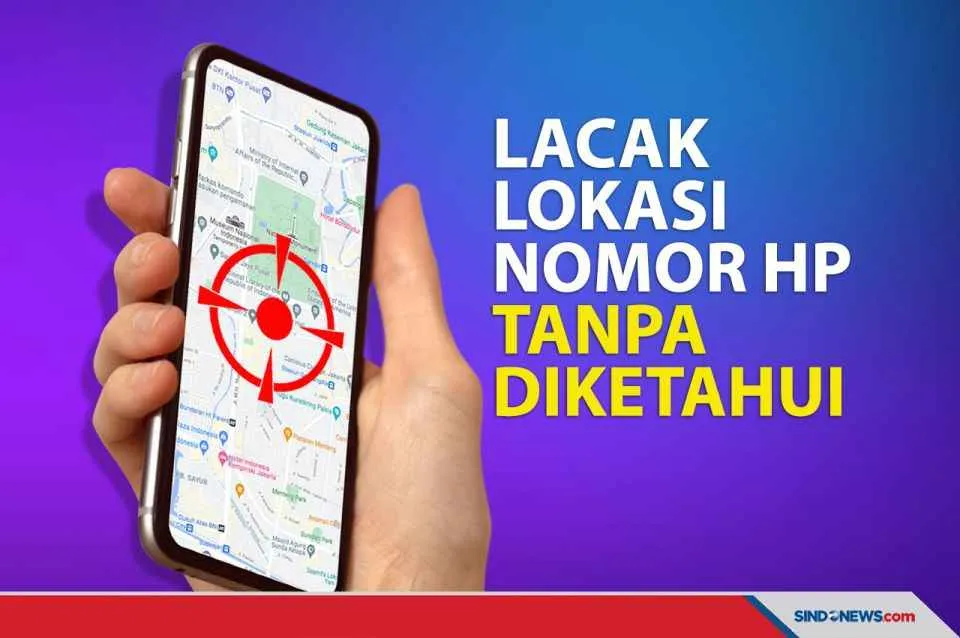
Nah, setelah kita berhasil melihat riwayat lokasi di Android, ada kalanya kita menemukan kendala. Tenang, bukan berarti HP kamu bermasalah. Kadang, ada beberapa hal teknis yang perlu diperiksa. Berikut ini beberapa masalah umum dan solusinya, agar kamu nggak bingung lagi!
Masalah Umum Saat Melihat Riwayat Lokasi
Beberapa masalah umum yang sering muncul saat mencoba mengakses riwayat lokasi antara lain riwayat lokasi yang kosong, aplikasi Google Maps atau aplikasi terkait lainnya yang error, atau bahkan izin akses lokasi yang tidak diberikan. Kondisi ini bisa disebabkan oleh berbagai faktor, mulai dari pengaturan perangkat hingga masalah koneksi internet.
Solusi Pemecahan Masalah Riwayat Lokasi
Untuk mengatasi masalah ini, langkah-langkah pemecahan masalahnya cukup sistematis. Pertama, pastikan koneksi internet kamu stabil. Riwayat lokasi membutuhkan koneksi data untuk bisa diakses dan ditampilkan dengan benar. Kedua, periksa pengaturan privasi dan lokasi di HP kamu. Pastikan fitur riwayat lokasi sudah diaktifkan dan aplikasi terkait memiliki izin akses lokasi yang lengkap.
- Periksa Koneksi Internet: Pastikan kamu terhubung ke jaringan internet yang stabil, baik Wi-Fi maupun data seluler. Riwayat lokasi membutuhkan koneksi internet untuk sinkronisasi dan pengunduhan data.
- Aktifkan Riwayat Lokasi: Pastikan fitur riwayat lokasi sudah diaktifkan di pengaturan Google Maps atau aplikasi lain yang digunakan untuk melacak lokasi.
- Berikan Izin Akses Lokasi: Periksa pengaturan izin aplikasi dan pastikan aplikasi yang relevan, seperti Google Maps, memiliki izin akses lokasi yang lengkap.
- Restart Perangkat: Restart atau reboot perangkat Android kamu. Langkah sederhana ini seringkali bisa menyelesaikan masalah kecil yang mengganggu kinerja sistem.
- Update Aplikasi: Pastikan aplikasi Google Maps dan aplikasi terkait lainnya sudah diperbarui ke versi terbaru. Update seringkali berisi perbaikan bug dan peningkatan performa.
Tips Mencegah Masalah Riwayat Lokasi
Pastikan selalu memberikan izin akses lokasi yang tepat pada aplikasi yang membutuhkannya. Aktifkan fitur hemat baterai secara bijak karena dapat membatasi akses lokasi di latar belakang. Periksa pengaturan lokasi secara berkala dan pastikan semua setelan sesuai dengan kebutuhanmu. Jangan lupa untuk selalu memperbarui aplikasi-aplikasi penting agar tetap mendapatkan kinerja optimal dan keamanan yang terjamin.
Memeriksa Izin Akses Lokasi Aplikasi
Memeriksa izin akses lokasi aplikasi sangat penting. Cara ini memastikan aplikasi memiliki akses yang dibutuhkan untuk merekam riwayat lokasi. Langkah-langkahnya bergantung pada versi Android yang kamu gunakan, tetapi pada umumnya, kamu bisa menemukan pengaturan ini di menu Setelan > Aplikasi > [Nama Aplikasi] > Izin.
Mengatasi Riwayat Lokasi yang Tidak Muncul
Jika riwayat lokasi masih belum muncul setelah melakukan langkah-langkah di atas, coba hapus data aplikasi Google Maps atau aplikasi terkait. Kemudian, coba masuk kembali dan periksa apakah riwayat lokasi sudah muncul. Jika masalah masih berlanjut, mungkin ada masalah lebih serius pada sistem operasi Android kamu. Dalam kasus ini, sebaiknya kamu berkonsultasi dengan teknisi atau menghubungi layanan dukungan Google.
Ulasan Penutup

Mencari tahu riwayat lokasi di Android ternyata nggak sesulit yang dibayangkan, kan? Dengan panduan ini, kamu bisa dengan mudah melacak perjalananmu, baik menggunakan fitur bawaan Android maupun aplikasi tambahan. Ingat, selalu prioritaskan keamanan dan privasi data lokasi kamu dengan mengatur izin akses aplikasi dan memahami pengaturan privasi yang tersedia. Selamat menjelajahi jejak digitalmu!


What's Your Reaction?
-
0
 Like
Like -
0
 Dislike
Dislike -
0
 Funny
Funny -
0
 Angry
Angry -
0
 Sad
Sad -
0
 Wow
Wow








